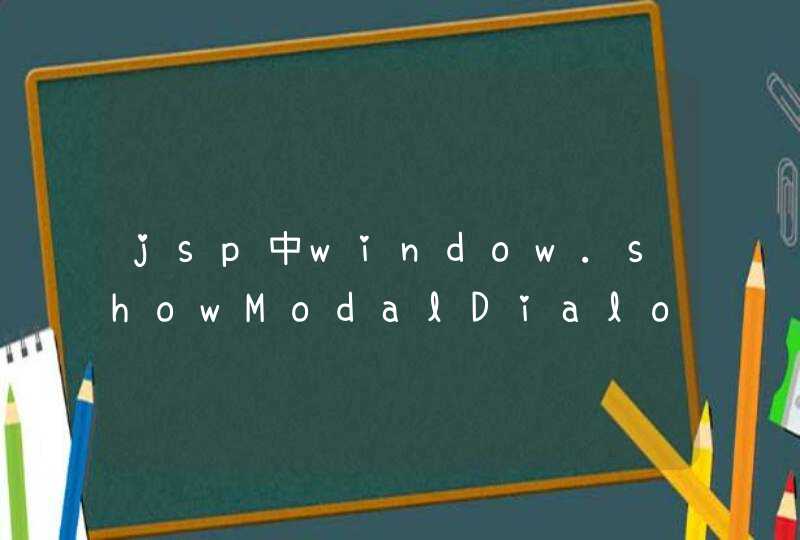电脑怎么截屏一小部分如下:
一、Windows系统自带的截图工具:一般的Windows系统都自带有截图工具,可以在开始菜单里查找到【截图工具】,点击【新建】,可以选择不同的方式截图,然后保存即可。
二、快捷键截图:这种方式针对笔记本电脑,同时按键盘快捷键“fn”+“Prt sc”即可截取当前全屏信息,若想截取屏幕部分信息可以同时按键盘快捷键“alt”+“fn”+“Prt sc”即可。
三、软件截图:目前可用的截图软件有很多,有需要的朋友可以直接在网上下载安装后使用。这里推荐大家使用FSCapture 中文版,非常小巧,可以添加水平印,也可以对图像进行简单处理,非常的好用哦。
四、QQ截图:QQ是大家最喜欢的聊天工具了,经常使用QQ的朋友肯定都知道QQ有一个截图的快捷工具,打开QQ后可以直接按键盘快捷键“CTR+ALT+A”来进行定制截图,也是非常的方便。
五、办公截图:我们平常使用的office或者wps办公工具,其实都自带截图功能,作为一些临时功能使用还很方便。点击【插入】-【插图】中,便可以看到【屏幕截图功能】。
电脑上部分截屏方法如下:
1、使用Alt + Print Screen SysRq键活动区域截图
这里的活动区域指的是你现在操作的界面,比如我们正在聊天的时候,所在的活动窗口就是这个聊天窗口,这是只需要按下Alt + Print Screen SysRq键就可以将我们的聊天框界面截图下来。
2、各类社交软件自带的截图功能
这种方法应该是我们最常用到的截图方式了,因为很多人经常打开电脑的时候就会习惯性的登上各类社交应用,例如QQ、阿里旺旺、微博客户端等,这些软件都自带了截图功能,使用起来非常方便,例如QQ就是通过Ctrl+Alt+A组合键来实现截屏。
有两种方法进行选定区域截图。
1、利用电脑自带的截图软件进行区域截图。
第一步:打开电脑运行框,下拉找到截图工具,或者在搜索栏内输入截图回车,即可弹出截图工具,点击截图工具。
第二步:点击截图之后,桌面会出现一个工具框,点击新建,具体如下图所示。
第三步:点击新建后,桌面颜色或发生变色,鼠标移至桌面会出现+号图标具体见下图所示。
第四步:+图标选中的区域即可进行截图,选中的区域会变成正常桌面颜色,具体见下图所示。
2、QQ,或者QQ浏览自带截图功能,(需要下载QQ或者QQ浏览器)。
首先,运行QQ或QQ浏览器(只需要后台登录即可,不需要其他操作)。
其次,点击快捷键Ctrl+Alt+A,会出现全屏幕截图显示,若进行全屏幕截图双击即可,区域截图只需滑动鼠标选中即可。
最后,将截图存在指定位置就可以啦。